狸窝全能视频转换器怎么压缩视频 视频压缩教程
扫描二维码随身看资讯
使用手机 二维码应用 扫描右侧二维码,您可以
1. 在手机上细细品读~
2. 分享给您的微信好友或朋友圈~
在狸窝全能视频转换器的使用过程中,有些用户可能会对狸窝全能视频转换器怎么压缩视频这个问题存在疑问,下面,小编就为大家带来狸窝视频转换器视频压缩教程,一起来了解一下吧!
方法一、
1、添加进去要转换并压缩的文件,点击主界面左上角的“添加视频”按钮,将文件导入狸窝视频转换器中,导入的文件格式和数量不限,狸窝视频转换器可对多个文件同时进行转换。
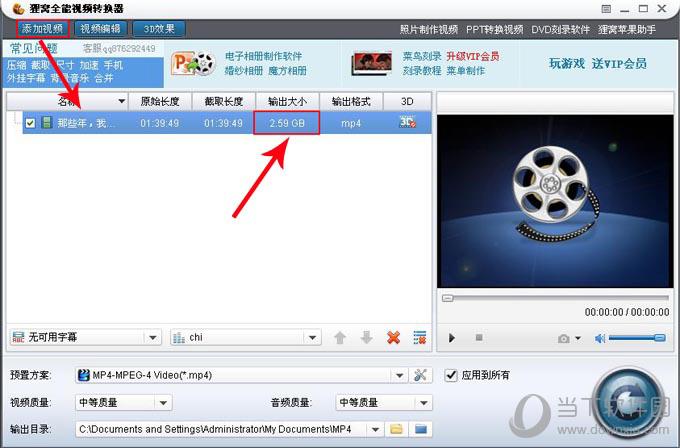
2、设置输出格式,不同格式的视频,其体积也是不等的。通常影响视频大小的几个因素有:视频素材,视频格式,视频相关参数(视频编码器,音频编码器,分辨率,尺寸,比特率,帧率等)。所以在移动设备支持播放的情况下,也可以通过设置格式来达到压缩视频体积的目的。比如rmvb就是一种占空间比较小的格式,点击“预置方案”后面的倒三角按钮,设置匹配的格式。
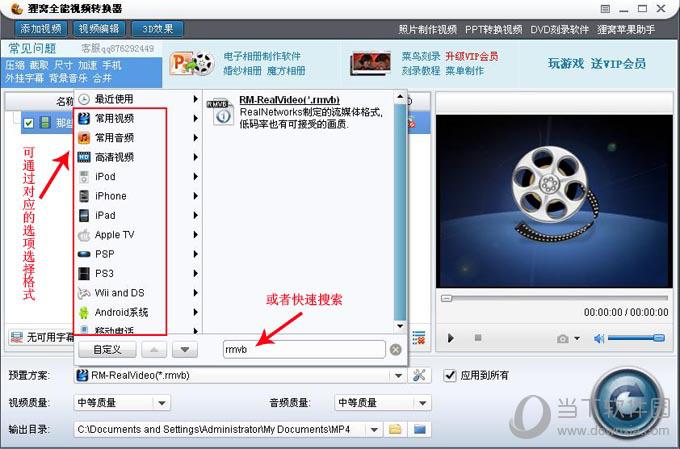

把格式设置成rmvb格式之后,输出大小由开始的2.59GB变成了1.18GB,顿时就小许多,这就是通过改变视频格式来达到压缩视频。不过此种方法只适用于播放设备支持此种格式播放。
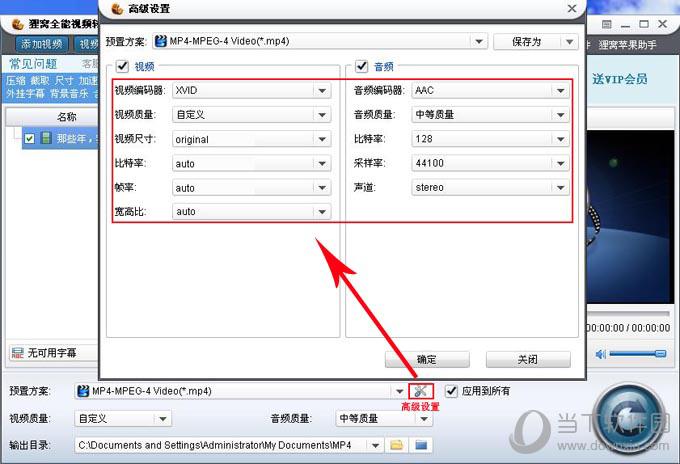
方法二、
对于不支持的格式,在不改变格式的前提下同样可以压缩视频。影响视频大小的因素,除了视频素材、视频格式以外,还有就是视频的相关参数。在“预置方案”后面的“高级设置”里面设置参数。
先对参数-比特率的数值改变进行测试,调小视频比特率至1500,可以看到,通过调整比特率,输出大小由开始的2.59GB变成了1.14GB,视频体积同样减小了。如果还不满意,可以把视频比特率调小至1000。
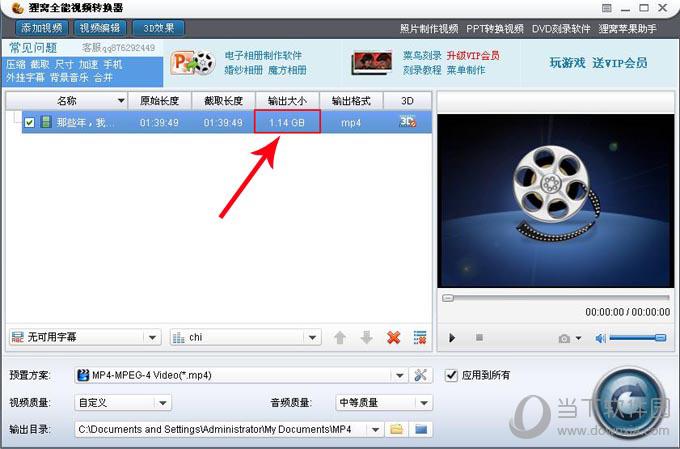
还可以通过缩小其它的参数来压缩视频体积。通常改变参数相差不大的话,肉眼是不太容易看出来的,但如果一味的追求小体积,那就只有通过牺牲视频质量来换取。
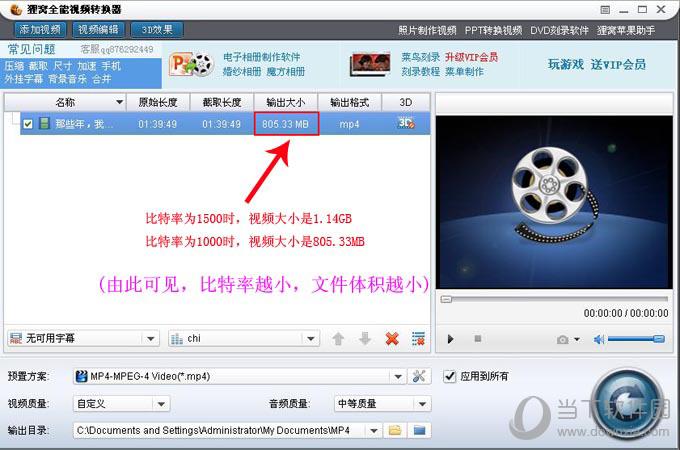
以上就是关于“狸窝全能视频转换器怎么压缩视频”的方法介绍,希望对大家有所帮助哦!
如果想进一步了解狸窝视频转换器的话,可以直接下载狸窝全能视频转换器进行体验哦!
点击进入:狸窝全能视频转换器


